Как настроить профессиональный адрес электронной почты с помощью Gmail и Google Workspace
Опубликовано: 2022-03-29Один из ключевых «не подлежащих обсуждению вопросов», о котором мы часто говорим, заключается в том, что ведение собственного сайта является ключевым фактором для любого бизнеса. Тем не менее, есть кое-что, присущее этому процессу, которое мы считаем более важным: электронная почта. Таким образом, вы захотите настроить профессиональный адрес электронной почты почти в качестве первого действия. Когда вы используете Gmail и Google Workspace, этот процесс совсем несложный.
Если посетитель может связаться с вами по электронной почте, вы можете ответить на его запрос и открыть диалог. Это дает фантастические преимущества по всей цепочке и повышает лояльность к бренду, доверие и многое другое. В сочетании с интуитивно понятным и простым управлением Google вы можете иметь свой собственный адрес электронной почты@yourdomain.com , чтобы поддержать свой бренд.
В этой статье мы обсудим, как использовать Google Workspace для настройки профессионального адреса электронной почты. К концу у вас все будет настроено, и это не должно занять более 30 минут.
Как настроить профессиональный адрес электронной почты с помощью Gmail и Google Workspace (за 4 шага)
Чтобы настроить профессиональный адрес электронной почты с помощью Google Workspace, нужно выполнить не так уж много действий. Однако в некоторых моментах следует помнить о некоторых технических соображениях. Вот шаги в целом:
- Запустите мастер настройки для Google Workspace.
- Подтвердите свое доменное имя в Google, чтобы вы могли связать свой домен с вашим почтовым сервером.
- Включите других пользователей в свой аккаунт Google Workspace, хотя это необязательно.
- Добавьте записи MX в свой регистратор доменов, чтобы завершить процесс и связать Google с вашими электронными письмами.
Если что-то из этого сбивает с толку, не волнуйтесь! Мы покажем вам все, что вам нужно, чтобы выполнить работу и настроить профессиональный адрес электронной почты с помощью Google Workspace.
1. Запустите через средство создания аккаунтов Google Workspace.
Конечно, вам понадобится подходящая учетная запись Google Workspace, чтобы настроить почтовый сервер. Возможно, у вас уже есть эта учетная запись, но мы проверим ее как новый пользователь.
Для начала перейдите на домашнюю страницу Google Workspace. Когда вы прочитаете эту страницу, чтобы узнать больше о том, что Google Workspace может сделать для вас, нажмите кнопку « Начать сейчас» :
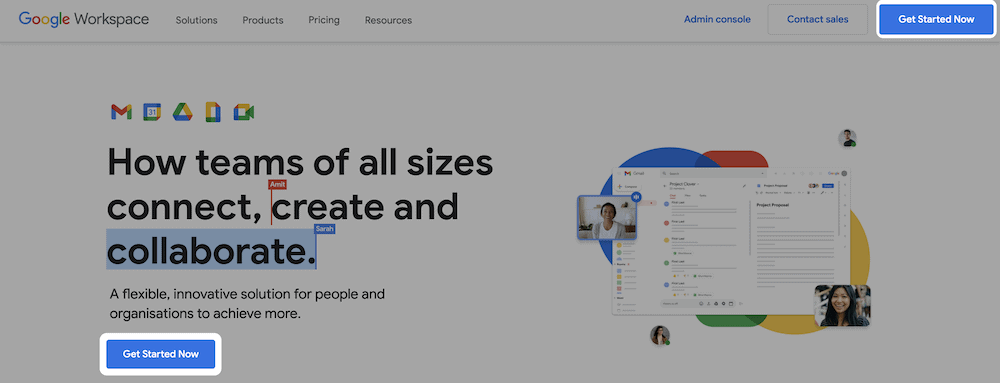
Информация, которую вам нужно будет ввести, является прямой. Однако вы заметите, что Google предложит наилучшее (часто верное) предположение о вашем местоположении. Если вы решите выбрать другой, Google отобразит предупреждение о том, что выбранный регион нельзя изменить:
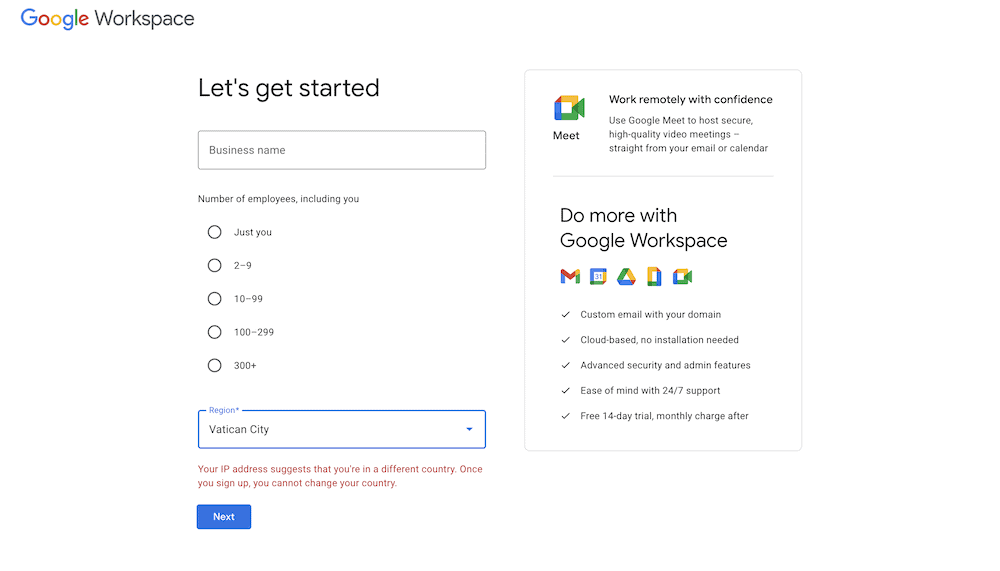
На следующем экране вам будет предложено создать начального администратора и владельца. В большинстве случаев это будете вы:
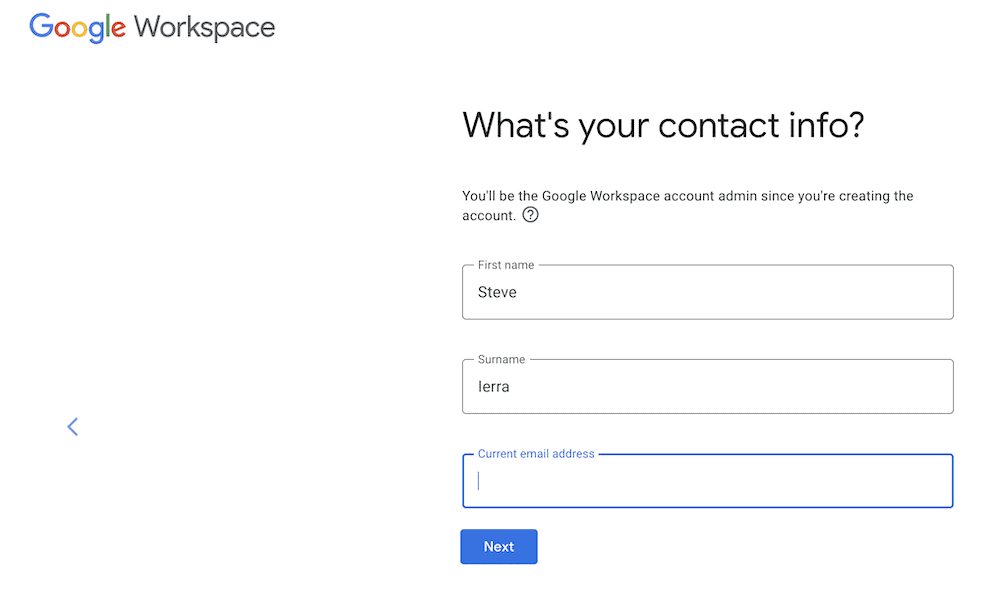
Когда дело доходит до адреса электронной почты, вы можете выбрать либо личный, либо тот, который вы уже создали для своего бизнеса.
После того, как вы нажмете « Далее », вам нужно будет сообщить Google, есть ли у вас уже домен для использования в процессе настройки. Перед тем, как сделать это, рекомендуется установить его, поэтому при необходимости сделайте обходной путь и вернитесь к этому, когда у вас будет готов домен:

На следующем экране вам нужно будет ввести свой домен в поле и нажать, чтобы продолжить:
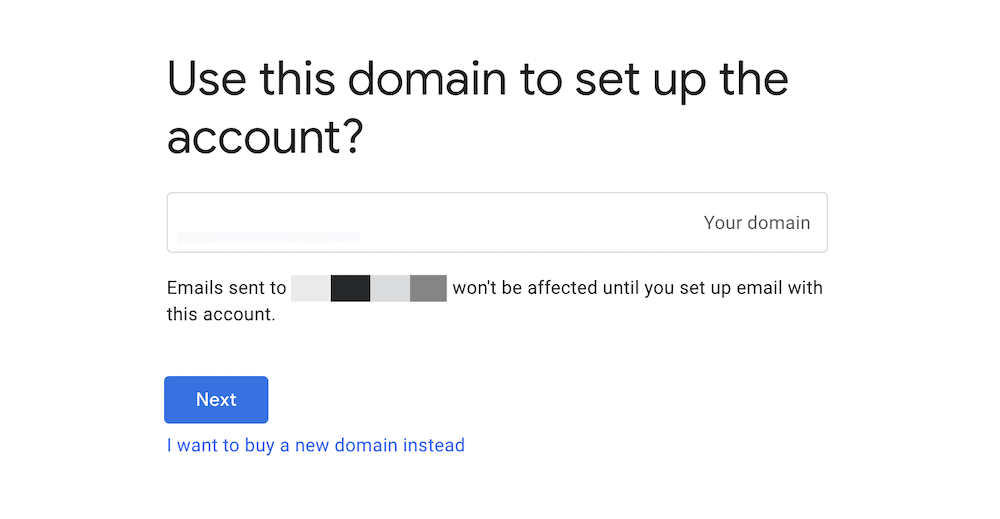
После нескольких экранов, чтобы подтвердить, хотите ли вы узнать о других предложениях Google, вам нужно будет ввести учетные данные для своей учетной записи Google Workspace:
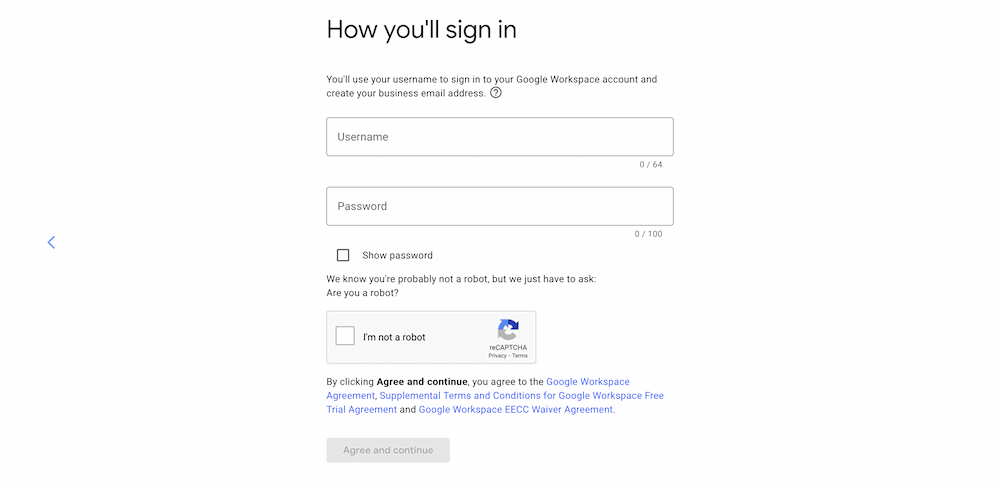
Когда вы заполните это и нажмете кнопку « Согласен и продолжить », вам нужно будет просмотреть свой план платежей. Google Workspace доступен на 14-дневной пробной основе, и вам нужно будет ввести свои платежные данные, прежде чем завершить настройку.
Это последний шаг. Когда вы подтвердите, вы попадете на знакомый экран входа в Google, где вы должны ввести свои учетные данные и проверить свою панель инструментов.
2. Подтвердите свое доменное имя в Google
После того как вы войдете в панель управления Google Workspace, вам нужно будет выполнить еще три шага. Вы также увидите время завершения каждого шага, что полезно, если вам нужно планировать заранее:
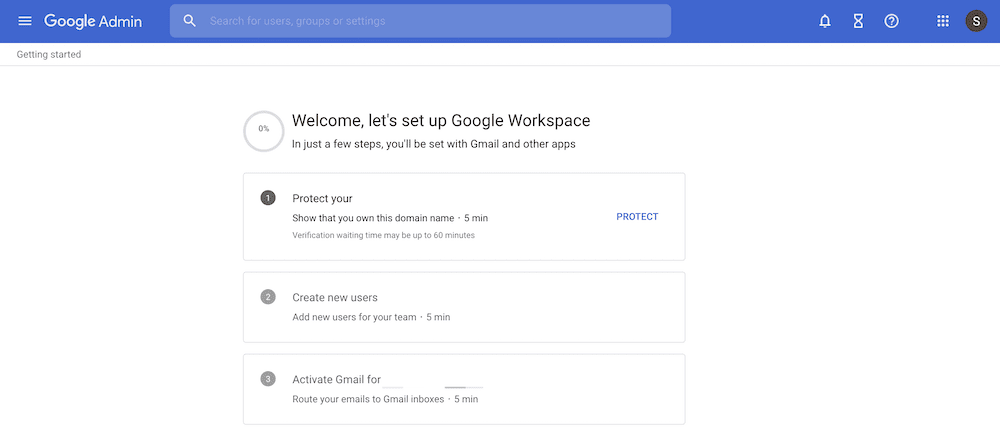
Первый шаг — подтвердить свое доменное имя в Google из соображений безопасности. Для начала нажмите ссылку Защитить . Появится экран с инструкциями о том, как подтвердить свой домен. По большей части этого будет достаточно, и вы можете следовать вместе с Google.
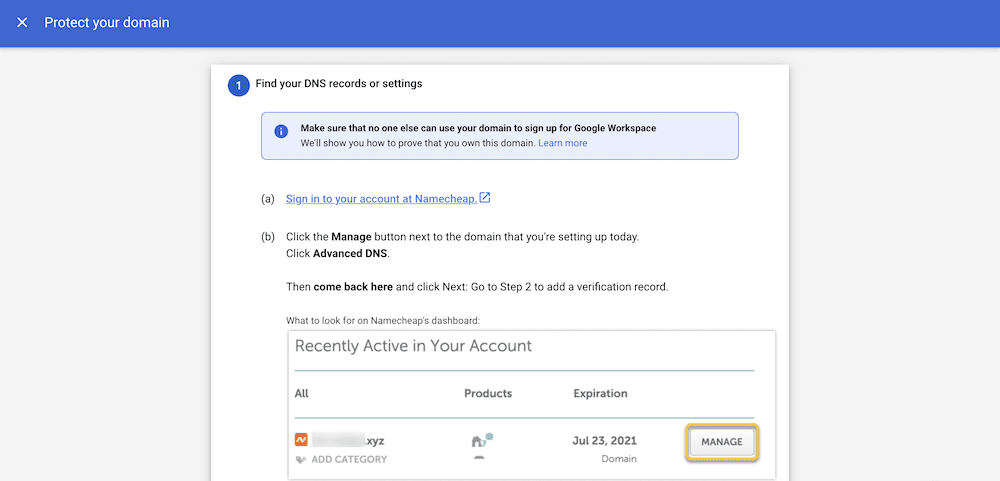
Однако может случиться так, что вы захотите работать с хостом своей учетной записи, чтобы подтвердить свой домен. В некоторых случаях это необходимо, и вы сделаете это через редактор сервера доменных имен (DNS) для выбранной вами панели учетной записи. Это будет отличаться в зависимости от самого хоста. Многие хосты будут использовать cPanel, и вы найдете нужный вариант в разделе Домены > Редактор зон :
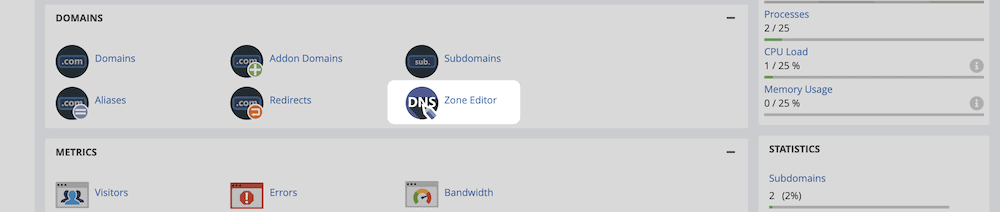
На следующем экране выберите опцию « Управление » для вашего домена:
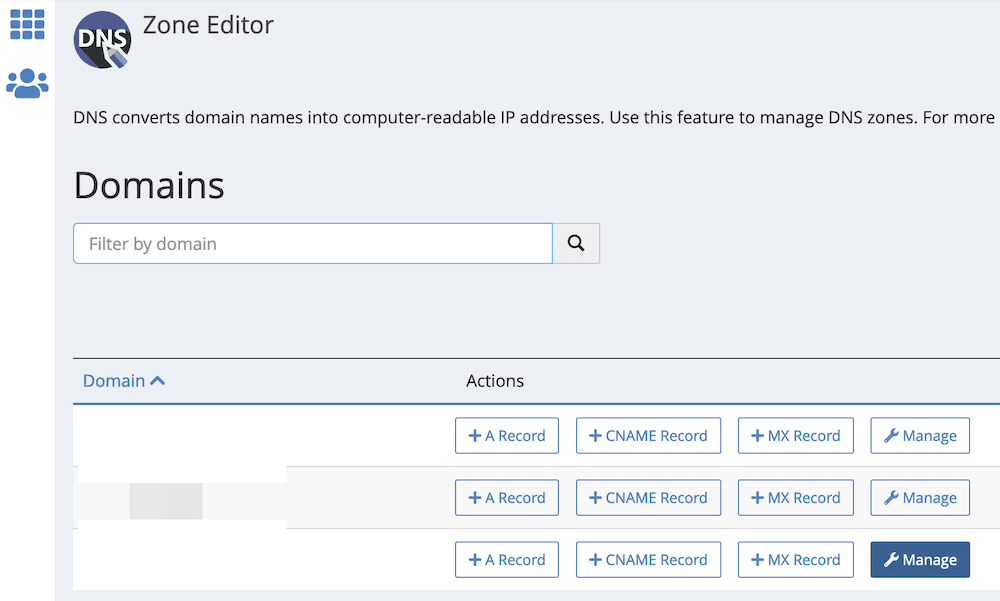
Вы увидите кнопку « Добавить запись » на следующей странице. Если вы нажмете это, вы можете добавить новый файл TXT :

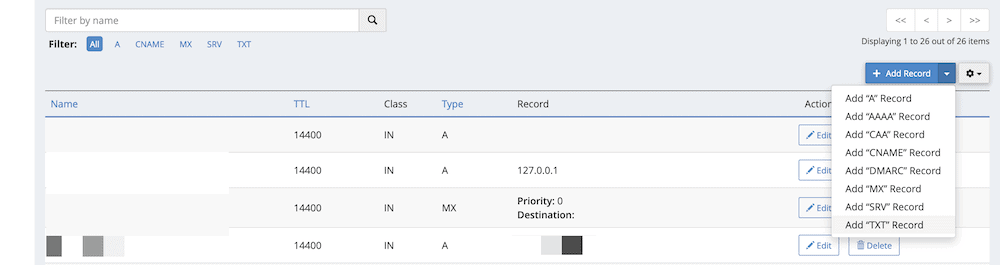
Если вы выберете эту опцию, вы сможете добавить новую запись в свой DNS. Первые три значения, которые вам нужны, следующие:
- Имя: это должно быть ваше доменное имя.
- TTL: для этого существует множество теоретических значений, но здесь вы можете использовать консервативное число, например «86400».
- Тип: Вы можете оставить это как «TXT».
Для последнего значения Record вернитесь в Google Workspace, в частности на экран Protect your domain . Если вы прокрутите вниз, вы увидите значение TXT :
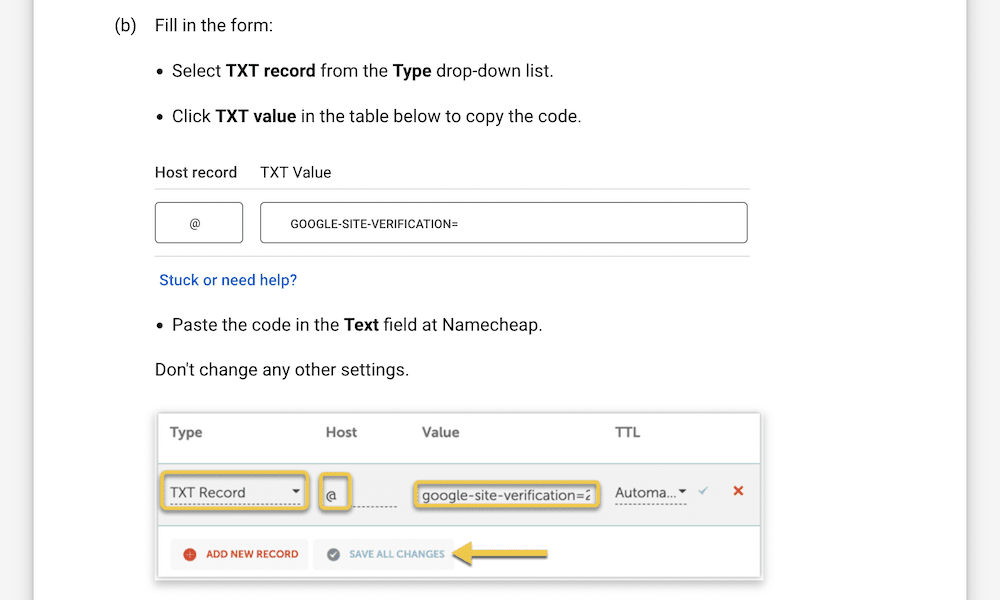
Вы должны скопировать и вставить это в поле записи Редактора зон DNS. После этого нажмите «Добавить запись» , затем вернитесь в Google Workspace и нажмите ссылку « Защитить домен ».
3. Добавьте новых пользователей в свой аккаунт Google Workspace.
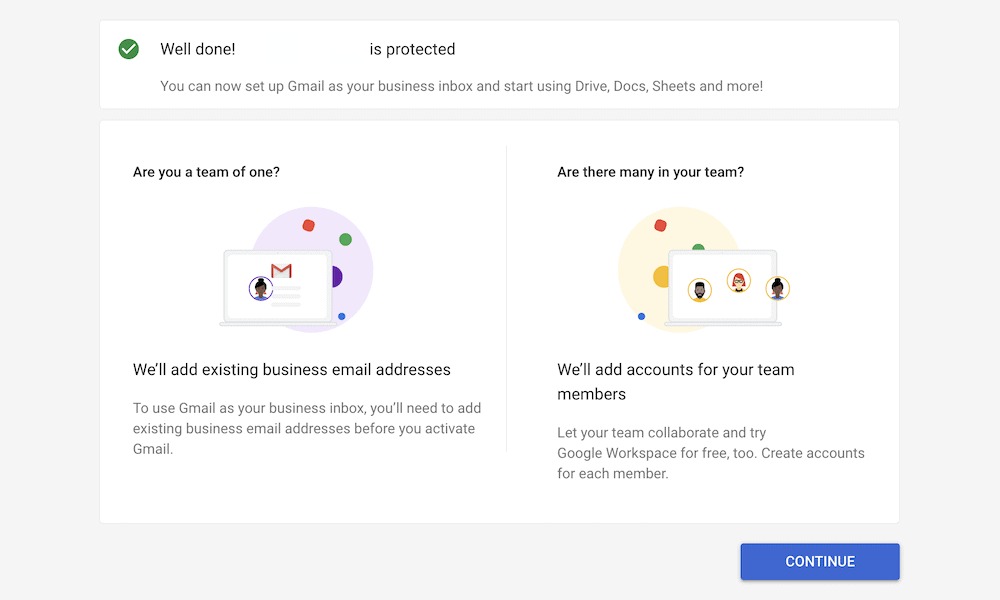
Если вы будете следовать указаниям мастера установки, следующий шаг будет необязательным. Независимо от количества пользователей вашей учетной записи Workspace, вам нужно щелкнуть ссылку « Создать », чтобы выполнить этот шаг:
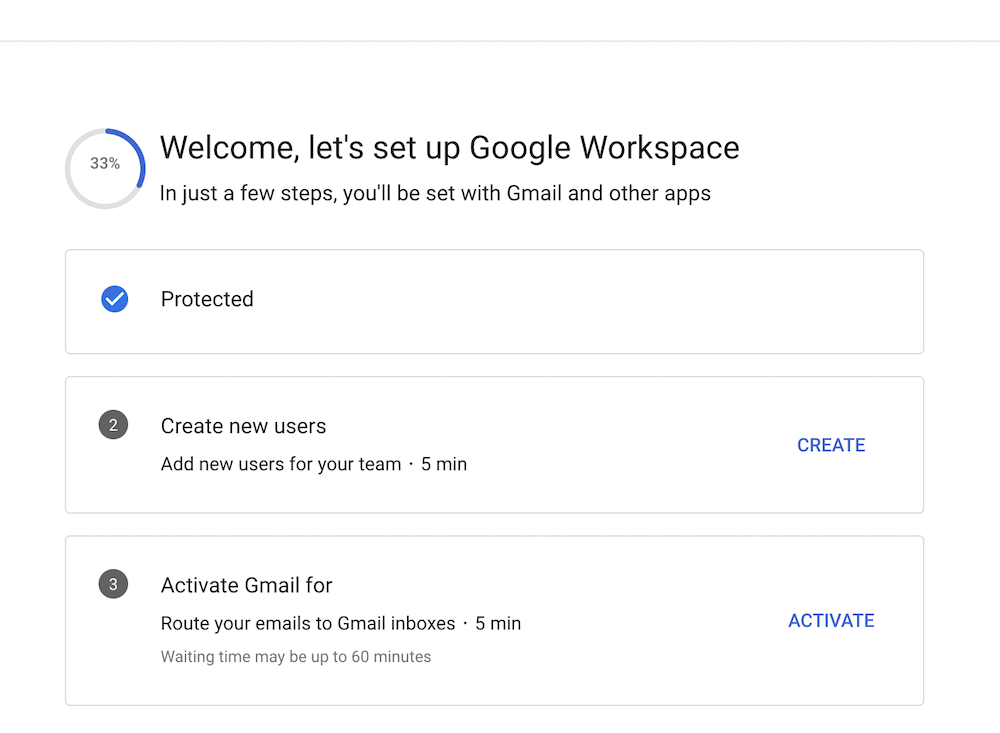
Это приведет вас к экрану добавления пользователей . Если эта часть процесса вам не подходит, нажмите « Продолжить ». Однако вместо этого вы можете выбрать « Добавить другого пользователя », чтобы выполнить этот процесс:
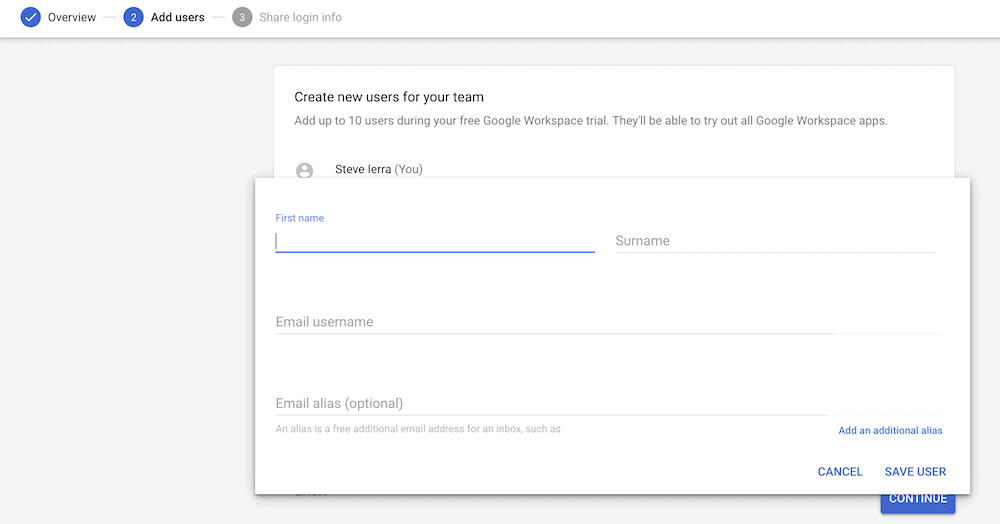
Обратите внимание, что таким же образом вы добавите в свою учетную запись дополнительные псевдонимы электронной почты. Например, вам может понадобиться информация , привет , администратор , платежи и другие конкретные адреса электронной почты для вашего сайта. После сохранения пользователей вы можете нажать « Продолжить », чтобы перейти к следующему экрану.
Если вы решите не добавлять новых пользователей на этом этапе, вы не увидите, как мастер установки завершит этот шаг. Однако это не помешает вам перейти к последнему шагу — активации Gmail для вашего сайта.
4. Добавьте записи почтового обмена (MX) для настройки профессионального адреса электронной почты.
Последний шаг позволяет Google обрабатывать электронную почту вашего домена. Опять же, шаги, которые предлагает Google, являются исчерпывающими, но мы также можем познакомить вас с ними здесь.
Сначала зайдите на панель своей учетной записи хостинга и найдите раздел для ввода новых записей MX. Например, в HostGator (наш выбор здесь) это снова редактор зон. У вас может быть специальная опция для этого на вашем собственном хосте.
В любом случае, когда вы находитесь на экране управления, вам нужно будет выбрать свой домен в раскрывающемся меню. Подобно тому, как хосты предлагают опцию WordPress в один клик, некоторые также предоставляют мастер быстрой настройки. Как только вы выберете это, он выполнит настройку, и вам больше нечего делать.
Однако, если вы не видите эту опцию, вам нужно приступить к работе.
Как добавить записи MX на ваш хост
Сначала откройте редактор зон (или соответствующий специальный экран) в панели управления хостингом. Это может иметь разные имена в зависимости от вашего хоста. Из списка выберите вариант записи MX для выбранного вами домена:
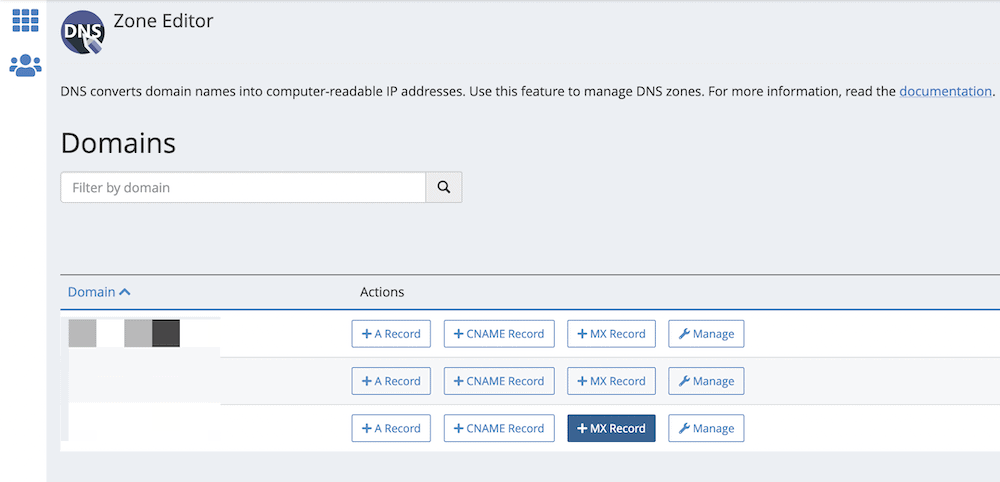
Появится диалоговое окно для ввода новой записи MX. Здесь нужно добавить несколько элементов, и вам придется делать это по одному, используя следующую таблицу:
| приоритет | Пункт назначения |
| 1 | ASPMX.L.GOOGLE.COM |
| 5 | ALT1.ASPMX.L.GOOGLE.COM |
| 5 | ALT2.ASPMX.L.GOOGLE.COM |
| 10 | ALT3.ASPMX.L.GOOGLE.COM |
| 10 | ALT4.ASPMX.L.GOOGLE.COM |
Если у вас есть возможность, попробуйте удалить существующие записи, прежде чем добавлять их — часто для этого есть четкая ссылка.
Когда вы закончите это, нажмите ссылку «Активировать» в Google Workspace. Отсюда Google выполнит настройку и проведет некоторую диагностику. Если все пойдет хорошо, вы увидите экран успеха. Отсюда вы можете войти в Gmail и начать использовать новую учетную запись Google Workspace.
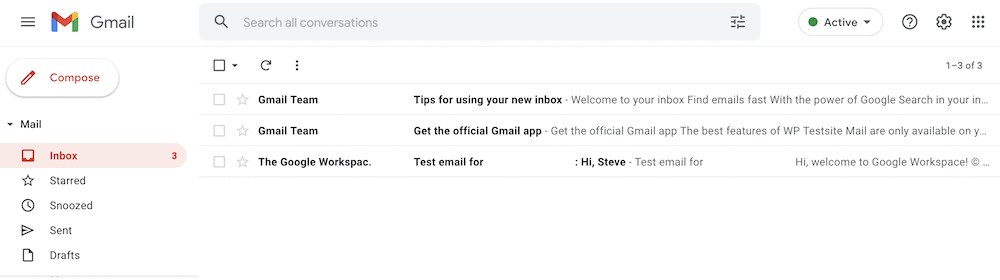
Некоторые шаги могут означать, что вам придется подождать, пока серверы не заполнятся. Например, вы не сможете сразу получить доступ к своей учетной записи Gmail.
Подведение итогов
Нет никаких сомнений в том, что ведение веб-сайта важно для вашего сайта, но наличие фирменного адреса электронной почты не менее важно. Это покажет пользователям, что вы (буквально) настроены серьезно, и придаст вашей презентации профессиональный блеск.
Таким образом, этот пост предоставил вам всю информацию, необходимую для настройки профессионального адреса электронной почты с помощью Google Workspace. Шаги просты:
- Создайте учетную запись Google Workspace.
- Подтвердите свое доменное имя из соображений безопасности.
- Добавьте больше пользователей, если у вас есть команда, которой требуется доступ к рабочей области.
- Добавьте записи MX на свой хост, чтобы связать ваши электронные письма с Google.
Вы хотите использовать Google Workspace для настройки профессионального адреса электронной почты, и если да, то есть ли у вас какие-либо вопросы? Спросите в разделе комментариев ниже!
